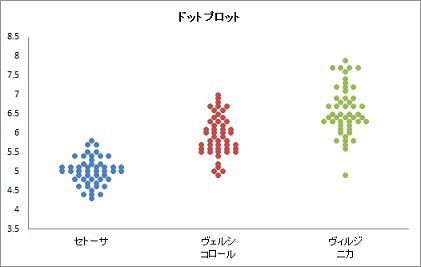ドットプロット : Dot Plot
概要
量的データのドットプロットを作成します。
分析例ファイルのダウンロード
ドットプロットを使用する際のデータの形式やダイアログの指定方法、出力結果などを以下のExcelファイルからご確認いただけます。ダウンロードしてご参照ください。この分析例ファイルは、製品をご購入された場合にも自動でインストールされます。
なお、エクセル統計の無料体験版では、分析例ファイルのデータを実際に分析してみることができます。
処理対象データ
「データベース形式」のデータを計算することができます。
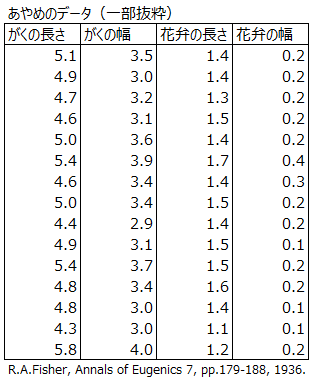
- 先頭行を変数のラベルとして扱います。
- 2行目以降を各変数の観測値として計算に用います。
- 列ごとに欠損値を除いて計算を行います。
先頭行のラベルを除いたセル範囲について行数と列数の上限、扱えるデータの種類は次の通りです。
データサイズ
- 行数3~10,000行
- 列数1~100列
データ内容
- 数値○:処理可
- 文字列欠損値として除く欠
- 空白欠損値として除く
設定項目
Excelの[エクセル統計]タブから、[基本統計・相関]→[ドットプロット]を選択すると以下のダイアログが表示されます。
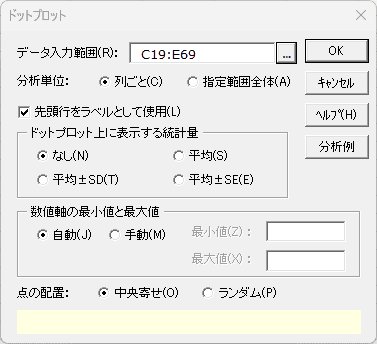
- データ入力範囲 必須
- 1 列から100 列までの量的データの範囲を指定します。
- 分析単位 必須
- 分析単位として[列ごと]と[指定範囲全体]のいずれかを選択します。
- 先頭行をラベルとして使用
- 入力範囲の先頭行が変数ラベルの場合、このチェックボックスをオンにします。初期設定はオンになっています。
- ドットプロット上に表示する統計量
- ドットプロット上に表示する統計量として、[なし]、[平均]、[平均±SD]、[平均±SE] のいずれかを選択します。
- 数値軸の最小値と最大値
- ドットプロットの縦軸の設定方法として[自動]と[手動]のいずれかを選択します。 [手動]を選択した場合は、[軸の最小値]と[軸の最大値]を設定する必要があります。
- 点の配置
- データのプロット方法として[中央寄せ]と[ランダム]のいずれかを選択します。
出力内容
| 基本統計量 | 「サンプルサイズ」、「平均」、「不偏分散」、「標準偏差」、「最小値」、「第1四分位数」、「中央値」、「第3四分位数」、「最大値」、「四分位範囲」 |
|---|---|
| 【グラフ】ドットプロット | 各データの値をドットで表したグラフ |
| グラフ用データ | グラフ作成用のデータ |